[광파리의 글로벌 IT이야기] 페이스북도 사진 자동 업로드…구글플러스는 '스토리'도 만든다
페이스북 앱에서 기능 활성화
'설정→사진→휴대폰 동기화' 순
구글플러스는 자동 보정·편집
'이야기 사진책'도 만들어 줘
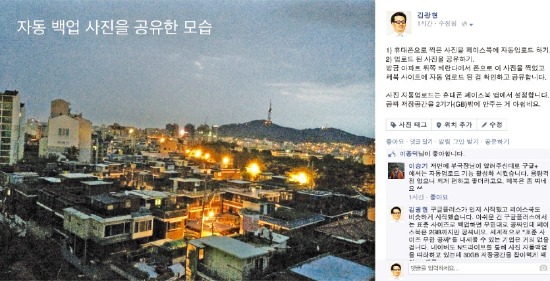
휴대폰으로 찍은 사진을 페이스북 클라우드에 자동 업로드하려면 페이스북 앱에서 설정해야 한다. 페이스북 앱에서 ‘설정→사진→휴대폰 동기화’ 순으로 선택해 기능을 활성화해야 한다. 사진 자동 업로드는 와이파이로 인터넷에 접속된 상태에서만 하도록 설정하는 게 좋다. 그렇지 않으면 사진을 업로드할 때 이동통신 데이터를 소진한다.
설정이 끝나면 그 다음부터는 폰으로 사진을 찍을 때마다 자동으로 페이스북 클라우드 공간에 저장된다. 폰을 노트북에 연결해 사진을 옮기지 않아도 된다. 페이스북 웹사이트에서 자동 업로드 사진을 찾는 것은 간단하다. ‘사진→휴대폰에서 동기화’ 순으로 클릭하면 자동 업로드 사진이 나타난다. 이 사진은 공개하지 않는 한 본인만 볼 수 있다.
아쉽게도 ‘자동 업로드’는 무제한 공짜는 아니다. 페이스북은 사진 자동 업로드를 2기가바이트(GB)까지만 지원한다. 페이스북보다 먼저 사진 ‘자동 백업’ 기능을 내놓은 구글플러스는 표준 사이즈로 올릴 경우엔 무한대로 공짜다. 표준 사이즈라고 파일 크기가 작은 건 아니다. 긴 쪽이 2048화소라서 일반인에겐 충분한 크기다.
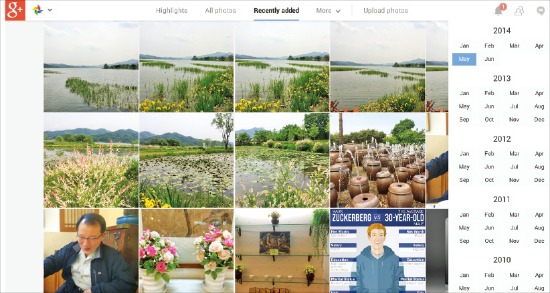
구글플러스 사진 자동 백업 기능을 이용하면 편리하다. 휴대폰으로 찍은 사진을 어딘가에 갈무리해야 할지 고민하지 않아도 된다. 찍은 사진이 모두 구글플러스 클라우드 저장공간에 자동으로 저장된다. 더구나 와이파이 상태에서 표준 사이즈로 백업되게 설정하면 이동통신 데이터를 잡아먹지도 않고 클라우드 저장공간을 소진하지도 않는다.
구글플러스 ‘자동 백업’ 기능은 구글 계정만 있으면 누구나 이용할 수 있다. 휴대폰에 구글플러스 앱을 깔고 구글 계정으로 로그인하면 자신의 구글플러스 프로필 사이트가 뜬다. 프로필 사이트의 왼쪽 상단에 있는 ‘메뉴’ 아이콘을 누른 다음 오른쪽 상단 ‘설정’ 메뉴를 누르면 ‘카메라 및 사진’이 나오고 이걸 누르고 들어가 자동 백업 옵션을 선택하면 된다.
자동 백업을 설정할 때 ‘원본 크기로 백업’을 선택하면 백업할 때마다 구글이 공짜로 제공하는 15GB(구글드라이브와 G메일 포함) 저장공간을 잡아먹는다. ‘표준 사이즈’로 백업하는 게 좋다. 또 백업 시점 항목에서 ‘와이파이 및 모바일 네트워크 사용’을 선택하면 바로바로 백업되기 때문에 편리하나 이동통신 데이터를 소진한다. ‘와이파이만 사용’을 택하는 게 좋다.
○구글플러스의 ‘스토리’ 기능
구글플러스에서는 단순히 휴대폰 사진을 클라우드 저장공간에 올려주기만 하는 게 아니다. 설정에서 ‘자동 보정’과 ‘자동 편집’ 기능을 선택하면 더 많은 서비스를 이용할 수 있다. ‘자동 보정’을 선택하면 사진을 백업할 때 밝기나 선명도 등을 더 좋게 보정해준다. ‘자동 편집’을 선택하면 요즘 화제인 ‘스토리’ 기능을 이용할 수 있다.
구글플러스 ‘스토리’는 자동으로 ‘이야기 사진책’을 만들어주는 기능이다. 경복궁을 둘러보면서 사진 30장을 찍었다면 이 사진을 자동으로 클라우드 저장공간에 백업한 다음 잘 나온 사진만 골라 이야기책을 만들어준다. 제목을 본인 생각대로 바꾸고 사진에 설명을 달면 ‘토요일 오후 경복궁에서 그이와 함께’ 식의 이야기책이 완성된다.
![[광파리의 글로벌 IT이야기] 페이스북도 사진 자동 업로드…구글플러스는 '스토리'도 만든다](https://img.hankyung.com/photo/201406/02.6926021.1.jpg)
구글플러스나 페이스북의 사진 자동 업로드 기능을 이용해 보면 ‘클라우드 저장공간’이 얼마나 중요한지 절감할 수 있다. 폰과 노트북을 USB로 연결해 사진을 이리저리 옮기는 일은 더 이상 하기 싫어진다. 이제 인터넷 서비스 사업자들은 보다 편리한 클라우드 저장공간과 부가 서비스를 제공할 수 있어야 한다. 바로 그 싸움이 지금 시작됐다.
김광현 IT전문기자 kwang82.hankyung.com
-
기사 스크랩
-
공유
-
프린트




![넷플릭스, 가입자 순증 꺾였다…악재 쏟아진 기술주 [글로벌마켓 A/S]](https://timg.hankyung.com/t/560x0/photo/202404/B20240419072033320.jpg)


![[단독] "경영보다 돈"…아워홈 매각 손잡은 남매](https://timg.hankyung.com/t/560x0/photo/202404/AA.36472890.1.jpg)





